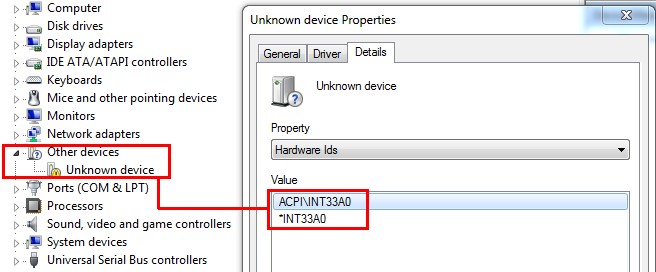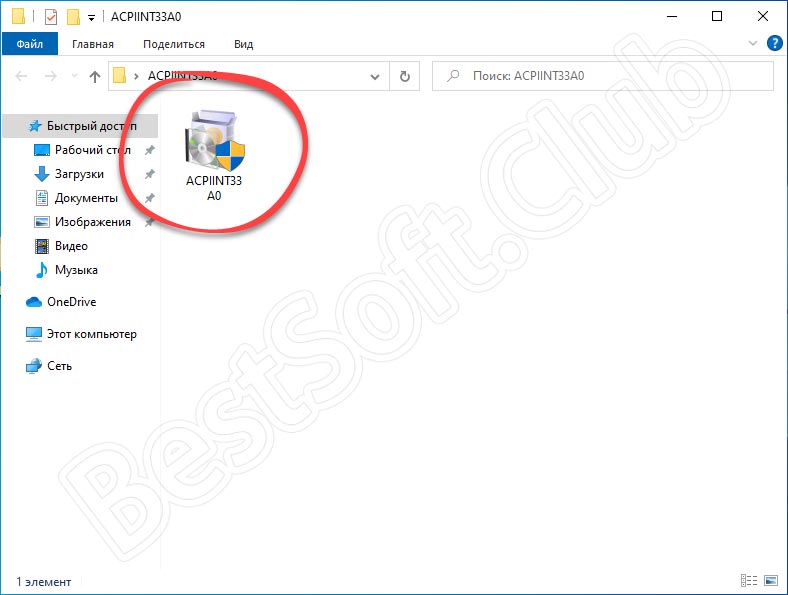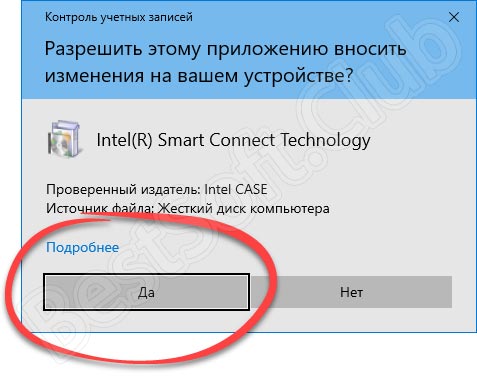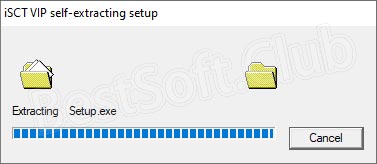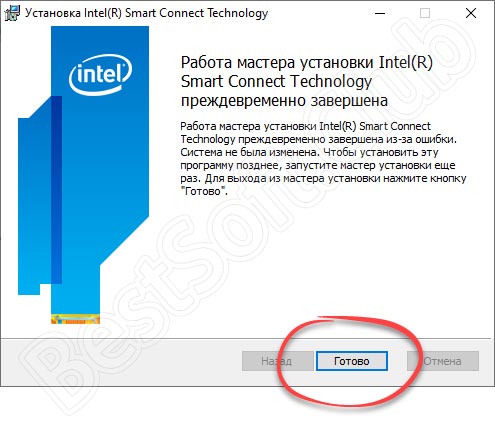- Что такое ACPI INT33A0 0 в Windows 10 и как исправить
- Как исправить ACPI INT33A0 0 в Windows 10
- Загрузите и установите драйвер ACPI INT33A0 0
- С официального сайта Intel
- С веб-сайтов производителей
- ACPI INT33A0 0 Dell
- ACPI INT33A0 0 Lenovo
- ACPI INT33A0 0 драйвер Toshiba
- Исправить ошибку ACPI.sys в Windows 10
- Ошибка синего экрана ACPI.sys
- За что отвечает ACPI драйвер, и как его удалить ?
- ACPI VEN INT DEV 33A0 драйвер для Windows 10 x64
- Что это за устройство?
- Как установить
- Системные требования
- Скачать
- Вопросы и ответы
- Что такое ACPI?
Что такое ACPI INT33A0 0 в Windows 10 и как исправить
Возможно, вы заметили ACPI INT33A0 0, как «Неизвестные устройства» в диспетчере устройств. Windows не может распознать этот элемент и обозначить как известное. Эта ситуация становится загадкой для многих пользователей, поскольку они не могут идентифицировать его.
Что такое ACPI INT33A0 0?
Диспетчер устройств показывает список устройств установленных в Windows 10, но иногда вы видите желтый треугольник с восклицательным знаком, помеченный как «Другое устройство». В некоторых случаях диспетчер устройств помечает устройство в состояние «Неизвестного устройства«, если:
- Он не содержит надлежащего драйвера.
- Имеет непризнанный идентификатор устройства.
- Это виртуальное устройство, созданное программным обеспечением. ACPI INT33A0 0 также показывает свое имя Неизвестное устройство, означает что Windows не может его идентифицировать.
Как исправить ACPI INT33A0 0 в Windows 10
Шаг 1. Прежде всего, вам нужно узнать детали ACPI INT33A0 0. Сделайте двойной щелчок на этом Неизвестном устройстве, и перейдите на вкладку «Сведения«.
Шаг 2. Нажмите на Свойства, чтобы получить огромный список выбора и выберите ID оборудования или Путь к экземпляру устройства. Теперь посмотрите в поле «Значение» в нижней части и обратите внимание на путь, скорее всего вы увидите:
- ACPI \ VEN_INT & DEV_33A0
ACPI \ INT33A0 \ 0
ACPI \ INT33A0
*INT33A0, Эти аппаратные идентификаторы связаны с Intel Smart Connect Technology Driver. Эта технология позволяет регулярно обновлять программный пакет, в режиме сна или ожидания.
Загрузите и установите драйвер ACPI INT33A0 0
После того, как вы загрузите и установите драйвер ACPI INT33A0 0, запись неизвестного устройства пропадет. Здесь у вас есть 2 варианта — вы можете скачать программное обеспечение с авторизированной веб-страницы Intel или производителя.
С официального сайта Intel
Шаг 1. Перейдите на эту страницу и нажмите на Intel® Smart Connect Technology 5.0.exe (или независимо от версии).
Шаг 2. Подождите, пока процесс завершится и установите драйвер, следуя инструкциям на экране. Перезагрузите компьютер или ноутбук, и убедитесь, что запись «Неизвестных устройств» пропала с диспетчера устройств.
С веб-сайтов производителей
Вы можете получить тот же драйвер от производителя вашего компьютера, ноутбука, но главная задача — найти веб-страницу.
ACPI INT33A0 0 Dell
Если у вас ноутбук Dell, перейдите на веб-страницу драйвера , затем получите программное обеспечение ACPI \ INT33A0 с помощью файла загрузки. Пакет доступен для ноутбуков Windows 10, 8, 8.1, оснащенных 32 и 64-битами.
ACPI INT33A0 0 Lenovo
Пользователи ноутбуков Lenovo могут скачать драйвер ACPI \ INT33A0 по следующей ссылке . Здесь вы найдете программный пакет для Windows 8, но он также работает на ноутбуках под управлением Windows 10.
ACPI INT33A0 0 драйвер Toshiba
Для ноутбука Toshiba также требуется драйвер ACPI \ INT33A0 для технологии Intel® Smart Connect. Я его залил на Яндекс Диск в ZIP архиве — Драйвер для Toshiba
HP предоставляет собственное решение для одной и той же работы, что описывал выше с официального сайта, если хотите его скачать, то скопируйте и вставьте ссылку в свой браузер: http://ftp.hp.com/pub/softpaq/sp71501-72000/sp71811.exe
Примечание: Таким образом, вы можете исправить ACPI INT33A0 0 на разных ноутбуках производителей. Если у вас есть ноутбуки Sony, Asus, Acer или другие компании, перейдите на соответствующие официальные сайты и загрузите правильный драйвер.
Исправить ошибку ACPI.sys в Windows 10
ACPI.sys – это файл операционной системы Windows, связанный с MSDN 2939. Драйвер ACPI для Windows, Acpi.sys, является компонентом входящих сообщений операционной системы Windows. В обязанности Acpi.sys входит поддержка управления питанием и перечисления устройств Plug and Play (PnP). Известно, что этот файл, если он поврежден, вызывает ошибку “синий экран”. Другие причины включают конфликты, такие как ОЗУ, проблемы с жестким диском, несовместимые микропрограммы, поврежденные драйверы или заражение вредоносным ПО, и т. Д. Существуют некоторые возможные исправления и обходные пути, которые мы рассмотрим сегодня.
Могут быть следующие ошибки BSOD, связанные с этим файлом:
- KMODE ИСКЛЮЧЕНИЕ НЕ ОБРАБОТАНО.
- НЕИСПРАВНОСТЬ СТРАНИЦЫ В НЕПРЕРЫВНОЙ ОБЛАСТИ.
- СИСТЕМНАЯ РЕЗЬБА ИСКЛЮЧЕНИЯ НЕ ОБРАБОТАНА.
- IRQL НЕ МЕНЬШЕ ИЛИ РАВЕН.
- СТРАНИЦА ДАННЫХ ЯДРА.
- ИСКЛЮЧЕНИЕ ОБСЛУЖИВАНИЯ СИСТЕМЫ.
Ошибка синего экрана ACPI.sys
Ниже приведены возможные исправления ошибки «синий экран», вызванной ACPI.sys.
- Обновите или откатите драйвер ACPI
- Использовать проверку системных файлов
- Используйте Восстановление системы.
1] Обновите или откатите драйвер ACPI
Вам необходимо обновить или откатить драйвер. Если вы только что обновили драйвер ACPI, и проблема началась после этого, вам нужно откатить драйвер. Если вы этого не сделали, то, возможно, обновление этого драйвера устройства до его последней версии поможет.
Из меню WinX откройте диспетчер устройств. Выберите драйвер ACPI.sys и откройте Свойства правой кнопкой мыши. Затем перейдите в раздел «Драйвер». Откат доступен только в том случае, если обновление было последним. Если это не так, нажмите «Обновить драйвер», и Windows автоматически проверит наличие проблем.
Если это не помогает, вы можете скопировать файл системного драйвера ACPI.sys из папки System32 другого хорошего компьютера с той же версией ОС Windows и поместить его в проблемную систему и посмотреть, поможет ли это.
2] Запустите проверку системных файлов
Вы можете запустить проверку системных файлов и посмотреть, поможет ли это вам.
Перезагрузите систему после завершения сканирования.
Вы также можете использовать наше бесплатное FixWin для запуска утилиты проверки системных файлов одним щелчком мыши.
3] Использование восстановления системы
Вы можете выполнить операцию восстановления системы, загрузившись в безопасном режиме или в дополнительных параметрах запуска.
Если вы находитесь в разделе «Дополнительные параметры запуска», вы можете напрямую выбрать «Восстановление системы» и продолжить выполнение шагов. Если вы только что загрузились в безопасном режиме, запустите sysdm.cpl , используя поле поиска
Выберите вкладку с надписью Защита системы , а затем нажмите кнопку Восстановление системы .
Теперь откроется новое окно, в котором вам нужно будет выбрать желаемую точку восстановления системы. После выбора нужной точки восстановления системы следуйте инструкциям на экране для завершения процесса.
Теперь перезагрузите компьютер и проверьте, смог ли этот метод решить вашу проблему.
За что отвечает ACPI драйвер, и как его удалить ?
Промышленный стандарт управления питанием компьютера и его устройствами с помощью ОС был необходим технологии как воздух, ведь постоянные конфликты операционной системы и оборудования мешали разработке и того, и другого. BIOS никак не мог угодить операционке, она — ему. Каждый хотел конфигурировать устройства по-своему. Представляете, что бы было, если бы не существовал ACPI при нынешнем многообразии различных девайсов? Даже подумать страшно. Вот поэтому ведущими IT-компаниями было принято решение отделить «софт от харда» и разработать системную архитектуру, которая брала бы на себя всю тяжесть общения с BIOS’ом. Заодно разработчики не забыли об энергопотреблении, поэтому ACPI еще должен был управлять питанием. 1 декабря 1996 года консорциум, состоящий из Hewlett-Packard Corporation, Intel Corporation, Microsoft Corporation, Phoenix Technologies Ltd. и Toshiba Corporation, объявил о завершении работы над новым стандартом — ACPI, что расшифровывается как Advanced Configuration and Power Interface, или расширенный интерфейс конфигурирования и управления питанием компьютера. ACPI состоял из множества составляющих, главной из которых был специальный участок кода BIOS, обеспечивающий поддержку компьютером новой архитектуры. То есть со старым оборудованием новый стандарт был несовместим.
Разумеется, это повлекло за собой обновление парка компьютеров. Как это обычно делается, мы с вами, уважаемые читатели, очень хорошо знаем. За примером даже ходить далеко не надо — достаточно вспомнить историю с PCI-E. Правда, парк компьютеров еще не полностью обновился, ведь апгрейд обходится достаточно дорого. Но, как ни крути, плата без PCI-E уже считается устаревшей. С ACPI было точно так же, только польза от него не так сомнительна. Скорее даже наоборот, ведь вместе с ACPI пришел APIC, а это значит, что одно прерывание теперь могло использоваться несколькими устройствами! Для того времени это была настоящая сенсация. Первым процессором с поддержкой ACPI можно считать самый ранний Celeron, однако поддержка нового интерфейса была реализована настолько криво, что эту функцию приходилось отключать. Важно также отметить, что ACPI окончательно вытеснил Plug and Play и, по словам создателей, «обеспечил использование существующих интерфейсных разъемов более безопасным и потенциально более эффективным способом». Помимо участка кода BIOS, в состав ACPI также входила улучшенная схема управления питанием (Advanced Power Management), прикладной программный интерфейс (API), специальный машинный язык (ACPI Machine Language) и еще некоторые полезные вещи. Появился новый термин — OS Power Management, где ACPI, разумеется, отводилась главная роль.
ACPI VEN INT DEV 33A0 драйвер для Windows 10 x64
Раз уж вы попали на данную страничку при помощи поискового запроса, значит, в вашей операционной системе Windows 10 x64 Bit возникла проблема в виде неработающего или отсутствующего драйвера. В статье будет описано, как скачать и установить ACPI VEN INT DEV 33A0 для Windows 10 x64 Bit. в самом конце мы приложим и сам драйвер в виде архива.
Что это за устройство?
Перед тем как перейти к инструкции по установке отсутствующего программного обеспечения давайте рассмотрим, для чего нужен данный драйвер. Это ПО является системным и позволяет ОС автоматически выходить из режима ожидания или сна для установки полученных обновлений. Данная технология разрабатывалась компанией Intel и носит название Smart Connect Technology.
Теперь, когда с теорией мы разобрались, давайте переходить к делу и смотреть, как же установить отсутствующий драйвер для Windows 10 с разрядностью 64 Bit.
Как установить
В виде подробной пошаговой инструкции рассмотрим, как установить ACPI VEN INT DEV 33A0 для Windows 10 x64 Bit:
- Первое, что понадобится сделать, это прокрутить содержимое странички в самый низ и при помощи кнопки, которую мы там прикрепили, загрузить архив с программным обеспечением. Немного выше самой кнопки вы найдете табличку, в последней ячейке которой отображается пароль для распаковки архива. Копируем пароль, запускаем распаковку и дожидаемся завершения извлечения установочного дистрибутива драйвера. Запускаем полученный файл двойным кликом мыши.
- После этого система предложит утвердить доступ к полномочиям администратора. Разрешаем данное действие, нажав на кнопку «Да» в появившемся окне.
- Дальше начнется и сама установка. Обычно это занимает всего несколько мгновений и пользователю останется лишь дождаться, пока маленькое окошко будет закрыто.
- Драйвер установлен и теперь мы можем завершить работу инсталлятора. Для этого достаточно единожды кликнуть по кнопке, которая обведена на скриншоте ниже красной линией.
На этом все. Теперь компьютер можно перезагрузить и проверить, работает ли это устройство, драйвер для которого раньше отсутствовал.
Системные требования
Для установки данного драйвера компьютер должен обладать теми же требованиями, которыми обладает машина с установленной Windows 10.
- Центральный процессор: 1.6 ГГц.
- Оперативная память: от 2 Гб.
- Пространство на жестком диске: от 10 Гб.
- Платформа: Microsoft Windows 32 или 64-бит.
Скачать
Дальше можете переходить непосредственно к скачиванию драйвера.
| Разработчик: | Intel |
| Информация обновлена и актуальна: | 2021 год |
| Название: | ACPI VEN INT DEV 33A0 |
| Платформа: | Windows 10 x64 Bit |
| Язык: | Английский |
| Лицензия: | Бесплатно |
| Пароль к архиву: | bestsoft.club |
Вопросы и ответы
Если после прочтения статьи у вас останутся вопросы или в ходе установки драйвера появятся проблемы, напишите об этом непосредственно нам. Прокрутив страничку еще немного ниже, вы найдете форму комментирования, при помощи которой сможете подробно описать ситуацию и получить ответ от одного из экспертов.
Что такое ACPI?
Многим из вас знакомо слово ACPI. Кто-то видел его в статьях про NT-системы, кто-то в Диспетчере устройств, а кто-то еще где-нибудь. Однако далеко не все хорошо знают, что это такое. Обычное определение вроде «ACPI — это менеджер питания» слишком поверхностно отражает суть этой системной архитектуры. Между прочим, с приходом ACPI в индустрию канули в лету «разборки» между BIOS’ом и операционкой, появился спящий режим и еще куча полезных функций, о которых раньше можно было только мечтать. Конечно, на полноту изложения данный материал не претендует, но ответ на вопрос, вынесенный в заголовок, дает. Итак, что же такое ACPI?

Разумеется, это повлекло за собой обновление парка компьютеров. Как это обычно делается, мы с вами, уважаемые читатели, очень хорошо знаем. За примером даже ходить далеко не надо — достаточно вспомнить историю с PCI-E. Правда, парк компьютеров еще не полностью обновился, ведь апгрейд обходится достаточно дорого. Но, как ни крути, плата без PCI-E уже считается устаревшей. С ACPI было точно так же, только польза от него не так сомнительна. Скорее даже наоборот, ведь вместе с ACPI пришел APIC, а это значит, что одно прерывание теперь могло использоваться несколькими устройствами! Для того времени это была настоящая сенсация. Первым процессором с поддержкой ACPI можно считать самый ранний Celeron, однако поддержка нового интерфейса была реализована настолько криво, что эту функцию приходилось отключать. Важно также отметить, что ACPI окончательно вытеснил Plug and Play и, по словам создателей, «обеспечил использование существующих интерфейсных разъемов более безопасным и потенциально более эффективным способом». Помимо участка кода BIOS, в состав ACPI также входила улучшенная схема управления питанием (Advanced Power Management), прикладной программный интерфейс (API), специальный машинный язык (ACPI Machine Language) и еще некоторые полезные вещи. Появился новый термин — OS Power Management, где ACPI, разумеется, отводилась главная роль.
Основные цели разработки
1. Компьютерная система должна выполнять конфигурирование устройств программными средствами. Управление питанием должно быть более
функциональным и безопасным.
2. Использование ПК должно стать более экономичным.
3. Разработчики оборудования имеют максимальную свободу при проектировании готовых систем: от самых легких решений до самых экстремальных при полной поддержке ОС.
4. Политика управления питанием слишком сложна для реализации в ROM BIOS, поэтому должна осуществляться исключительно самой ОС.
5. Унификация всех алгоритмов питания в единый стандарт ACPI позволит избавиться от конфликтов операционной системы и BIOS’а в вопросах конфигурирования устройств.
6. ОС развивается независимо от аппаратного обеспечения, поэтому на всех ACPI-совместимых машинах можно будет добиться увеличения
производительности и стабильности за счет смены операционной системы.
Нужно сказать, что разработчики своих целей достигли. Стоит рассмотреть структуру работы ACPI подробно.
Структура ACPI

Как было сказано выше, появилось новое состояние оборудования — спящий режим. Состояние всех устройств сохраняется на жесткий диск, а затем может быть восстановлено при следующей загрузке операционной системы. Преимущества спящего режима очевидны. Это быстрый старт системы, возможность продолжения работы с того места, где остановился в прошлый раз, практически моментальное выключение. К минусам можно отнести лишь обязательное наличие файла hiberfil.sys размером с оперативку и остающиеся в памяти невыгруженные dll’ки, которые со временем тормозят работу. Тем не менее, эта фича хорошо прижилась в народе, и многие ею пользуются. Производители корпусов стали даже выпускать модели с двумя кнопками: включение/выключение и спящий режим. Отныне любая кнопка на системном блоке (кроме Reset, конечно) являются программируемой — ACPI позволяет переопределять их. Откройте апплет Электропитание в Панели управления, вкладка Дополнительно. Видите, здесь можно переназначить действия кнопок на вашем корпусе. Благодаря возможностям ACPI мы можем отправлять компьютер в спящий режим по нажатию кнопки Power на системном блоке (если системный блок ATX — впрочем, AT уже можно найти только в музее). ..\Электропитание.jpg. ..\ACPI.jpg Все устройства подключаются к виртуальной ACPI-шине, хотя реальный ввод/вывод идет через обычные интерфейсы (IDE, AGP и т.д.). В этом можно убедиться, если в Диспетчере устройств в меню Вид выбрать пункт Устройства по подключению. Сначала Windows загружает ACPI-драйвер, опрашивающий ACPI-контроллер на предмет подключенных к нему устройств, главным из которых является PCI-шина. Затем выявляются подключенные платы расширения, и процесс повторяется до тех пор, пока не будут определены все шины и подключенные к ним устройства. ..\Device.jpg ACPI состоит из трех компонентов: ACPI-регистры, ACPI BIOS и ACPI-таблица.
ACPI-таблица. ACPI-таблица описывает интерфейсы аппаратных средств. Некоторые из этих описаний могут ограничивать использование устройством каких-либо функций, но большинство из них позволяют устройствам выполнять произвольные последовательности операций. ACPI-таблица содержит так называемые блоки определения (Definition Blocks), которые могут быть запрограммированы из-под ОС. Другими словами, ACPI использует встроенный интерпретатор псевдокода, называемый ACPI Machine Language (AML). AML исполняет код, содержащийся в блоках определения.
ACPI-регистры. Здесь содержится ограниченная часть описания интерфейсов из ACPI-таблиц для быстрого доступа к таким данным.
ACPI BIOS. Это часть кода BIOS, которая совместима с ACPI-спецификациями. Как правило, это код, отвечающий за загрузку, засыпание/пробуждение и перезагрузку машины. ACPI-таблицы также обеспечиваются за счет ACPI BIOS.
ACPI и железо
Специальная таблица описывает поведение обычных и ACPI-совместимых программных и аппаратных средств.
| Тип железа | Обычная OS | ACPI OS с OSPM |
| Обычное железо | Обычная ОС на обычном оборудовании делает то, что делала всегда | Если ОС испытывает недостаток в поддержке нужного железа, она осуществляется исключительно за счет BIOS |
| Обычное и ACPI-железо в одной машине | Работает точно так же, как обычная ОС на обычном железе | Во время загрузки ОС переключает совместимое оборудование из обычного режима в режим OSPM/ACPI, и с этого момента система имеет поддержку OSPM/ACPI |
| Только ACPI-железо | Управление питанием отсутствует | Полная поддержка всех функций OSPM/ACPI |
Выводы и заключение
1. Концепция ACPI одинакова для всех типов компьютеров включая десктопы, лэптопы, КПК, мобильные телефоны, рабочие станции и серверы.
2. Новая системная архитектура является достаточно переносимой — как между различными ОС, так и между процессорами.
3. Внедрение ACPI в ОС позволило несколько упростить (и удешевить) разработку кода BIOS, исключив из него примитивные энергоуправляющие функции.
4. Появление этой архитектуры значительно увеличило стабильность работы операционных систем и повысило безопасность использования оборудования.
5. Существование столь большого парка мобильных компьютеров вряд ли было бы возможным без ACPI. Динамическое управление питанием отлично экономит батарею.